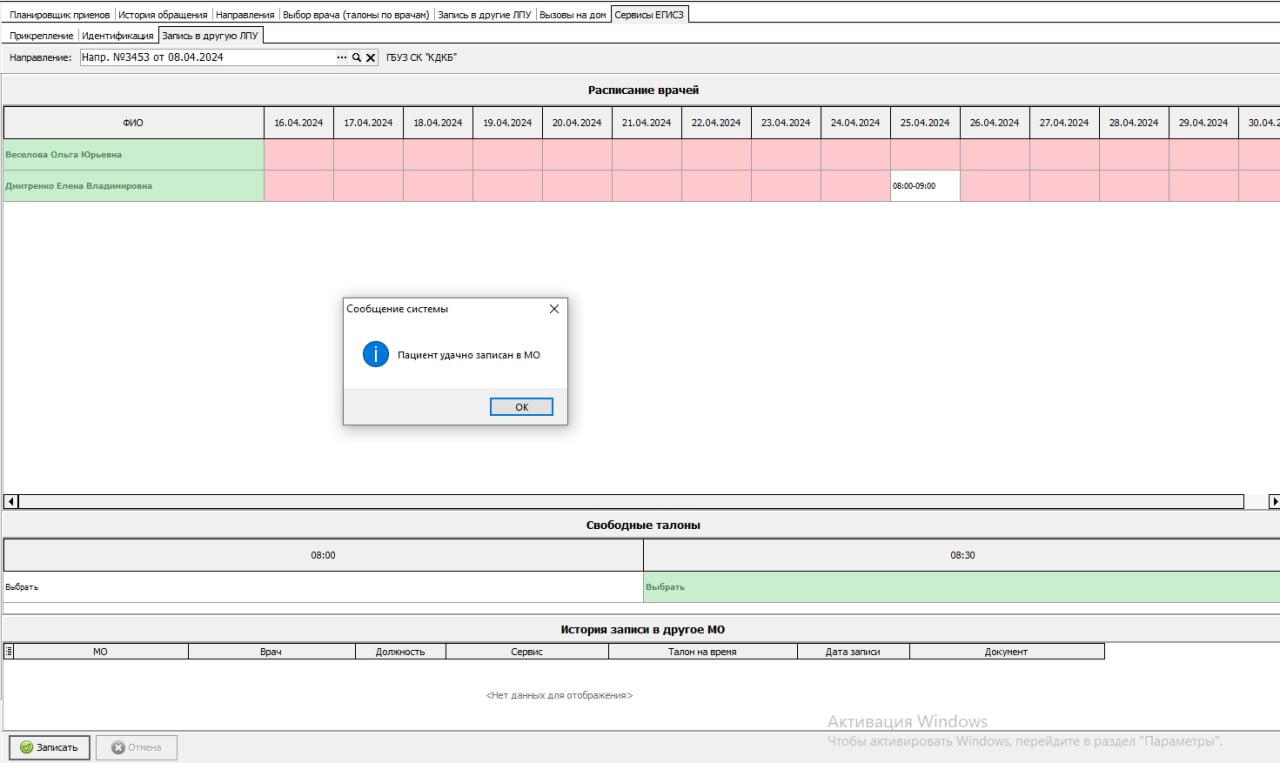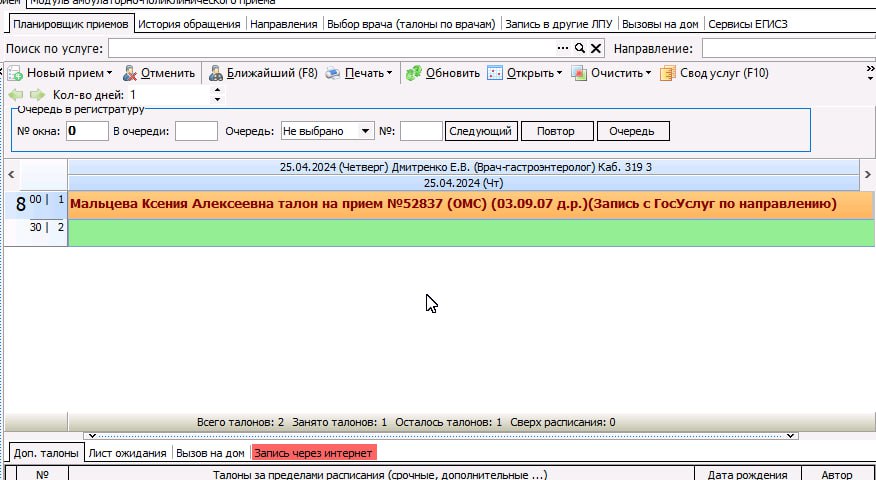Направления к специалистам
Для создания направления переходим во вкладку Документы-Направления- Направления к специалистам. (Рисунок 1.)
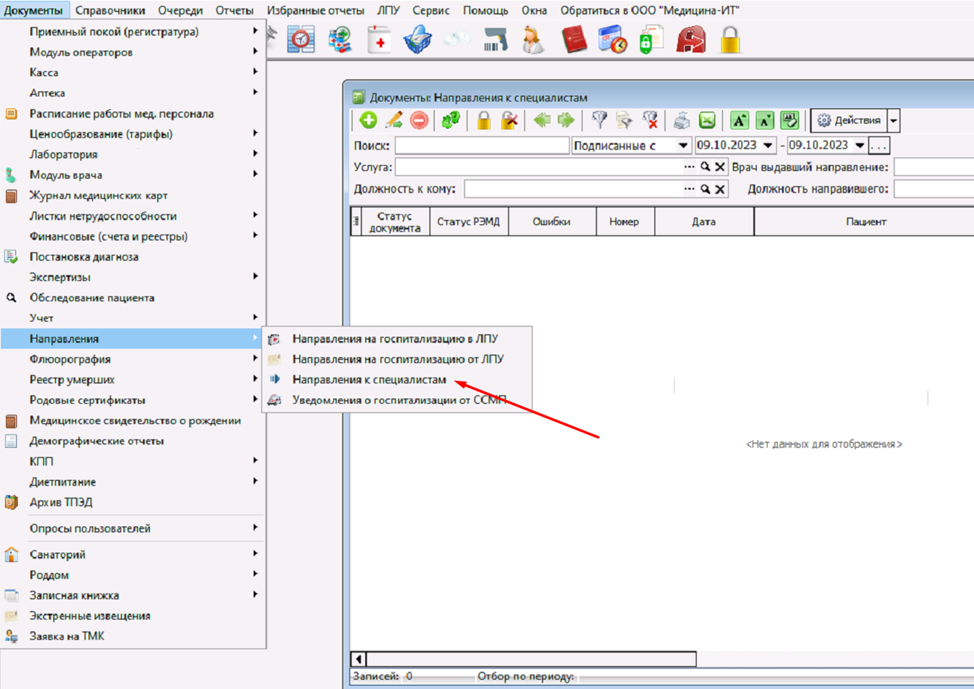
Рисунок 1. Направление к специалистам
Далее заполняем форму направления к специалистам, обязательно заполнение всех красных полей. Особое внимание обратить на заполнение полей телефона пациента и организации в которое его направляют.
При типе направления «На обследование» обязательно заполнение услуги на которые направляют пациента. (Рисунок 2.)
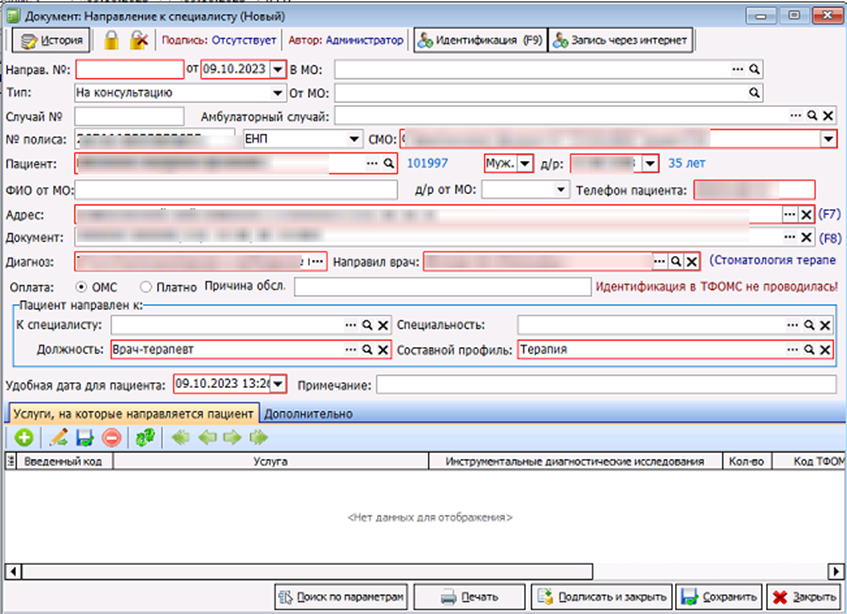 Рисунок 2. Форма направления к специалисту
Рисунок 2. Форма направления к специалисту
После заполнения полей нажимаем на кнопку поиск по параметрам, в открывшемся окне «Сведения об очередях в целевых МО» отобразятся медицинские учреждения, подходящие для направления пациента. (Рисунок 3.)
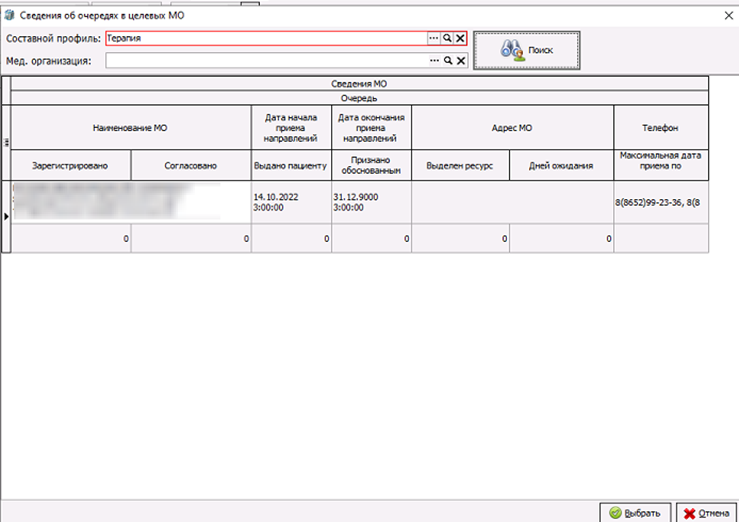
Рисунок 3. Сведения об очередях в целевое МО
Если МО в которое направляется пациент не отобразилось, значит принимающая организация не выполнила требования о которых говорилось в начале.
При выборе необходимого МО в «Сведения об очередях в целевое МО» оно автоматически подставиться в поле «В МО» в форме направления к специалисту. (Рисунок 4.)
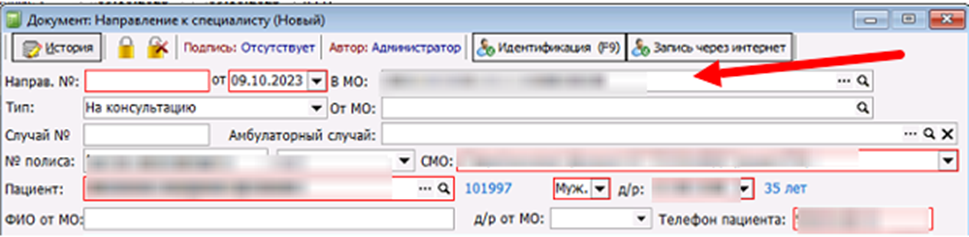
Рисунок 4. Заполнение поля «В МО» после выбора его в «Сведения об очередях в целевое МО»
После нажатии кнопки «Подписать и закрыть» в течении 15 минут направление выгрузиться в принимающую организацию и отобразиться в «Планировщике записи на прием» во вкладке «Направления» и в Документы-Направления-Направления к специалистам. (Рисунок 5.)

Рисунок 5. Отображение направления у принимающей организации.
После этого можно выписать талон к специалисту по направлению (двойное нажатие на направление из «Планировщика записи на прием» вкладки «Направления».
Важно! При создании задачи на сервере будут выгружаться только вновь созданные направления.
Если пациент есть в базе данных принимающей МО, он отобразиться в форме направления к специалистам в графе «Пациент» если нет, то в графе «ФИО от МО» (Рисунок 6.)
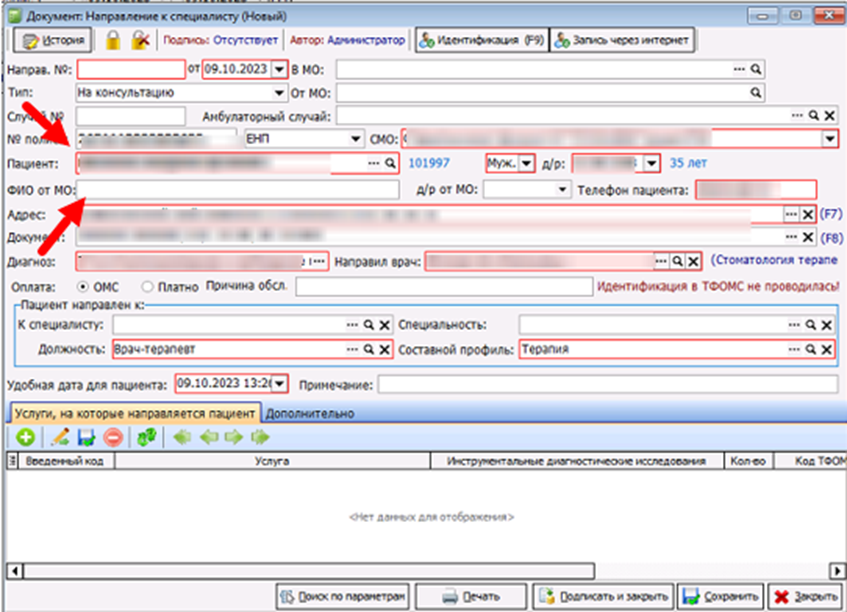
Рисунок 6. Отображение пациента принимающей МО